Creazione ed configurazione di un foglio di calcolo come file dei risultati
Seguire i seguenti passi:
Viene condiviso un foglio di calcolo (spreadsheet) dal Gdrive dell’autore, che già contiene il nome delle colonne e lo script che costituisce la Web Application usata da QuizFaber.
Questo è il link
Sebbene l'operazione in teoria possa essere eseguita con tutti i browser, consiglio limitatamente per questa procedura, l'uso del browser Chrome, che essendo di Google avrete la massima compatibilità con tutti i servizi Google, compreso GDrive.
Questo è il foglio di calcolo (Google Sheet) di nome "quiz_results" che si trova nel mio spazio GDrive ed è condiviso pubblicamente:
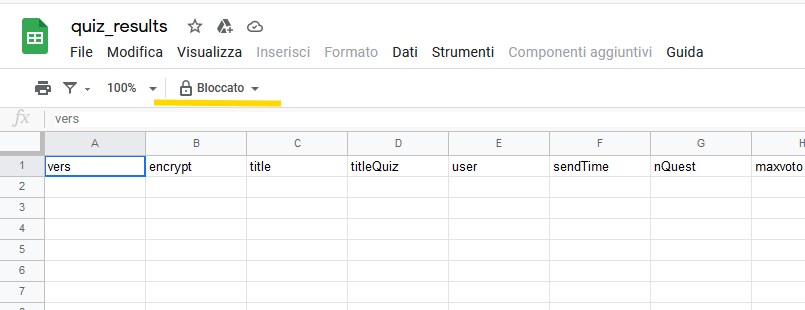
Essendo un file in sola lettura, si può solo fare la copia sul proprio Gdrive:
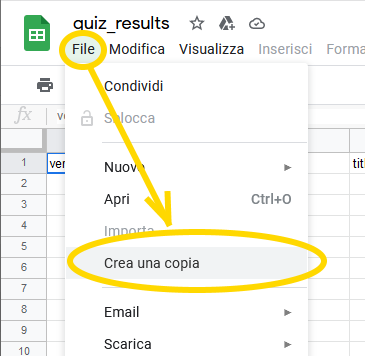
Si sceglie un nome:
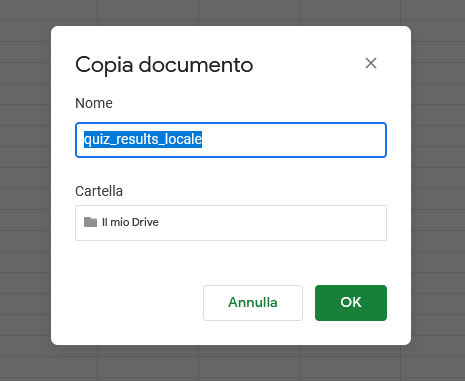
Una volta aperto, si va nel menu STRUMENTI > EDITOR DI SCRIPT:
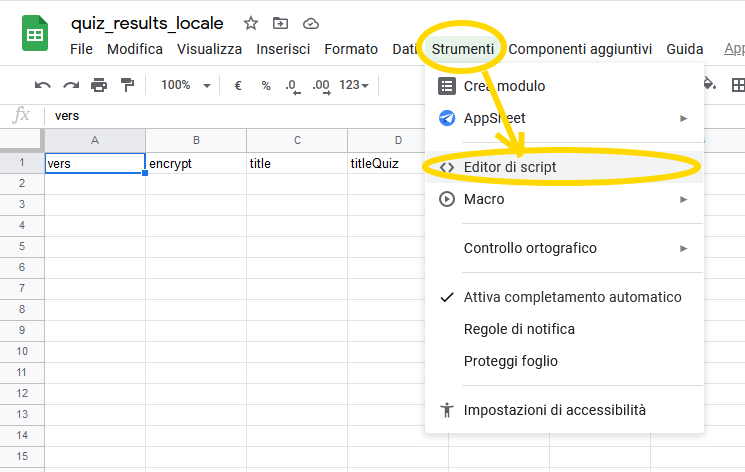
Esiste già il codice che rappresenta la web application che accede al vostro foglio di calcolo, eccolo :
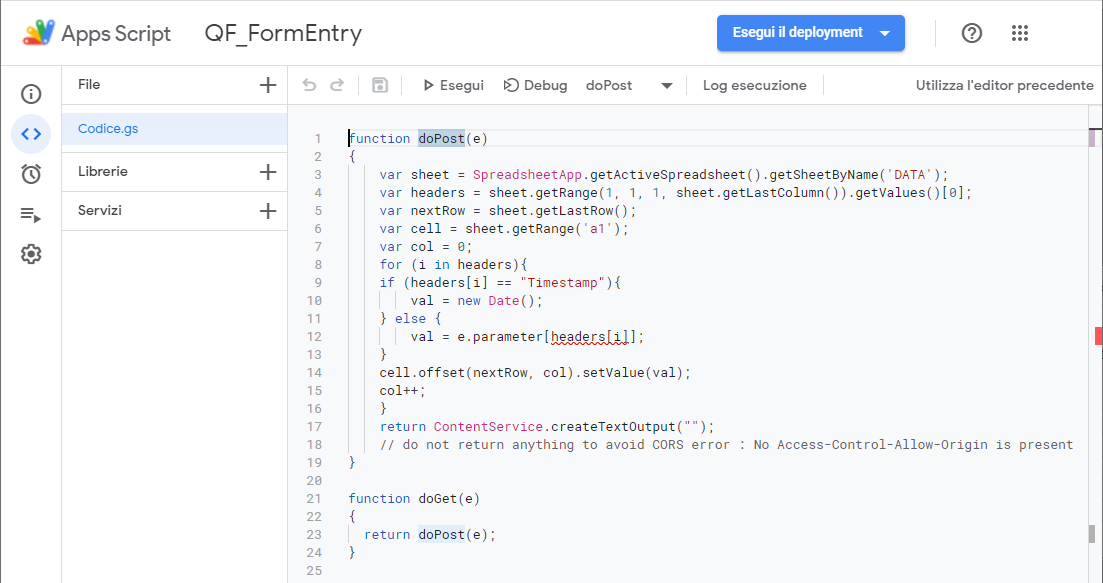
Occorre quindi pubblicarlo nel proprio Gdrive, attraverso il pulsante Esegui il deployment > Nuovo deployment :
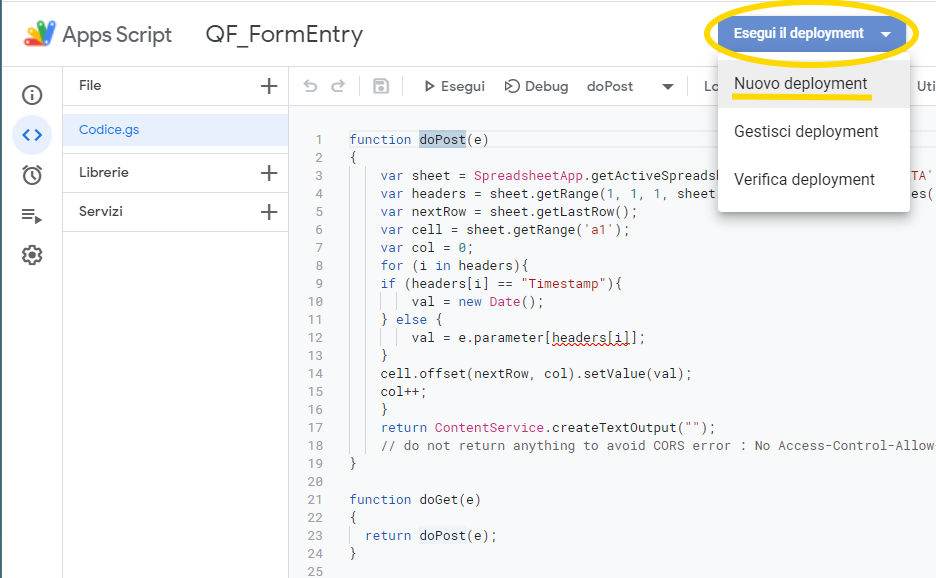
Bisogna selezionare il tipo di deployment che vogliamo fare. Nel nostro caso è una web application.
Quindi, nella finestra che appare, cliccare sul simbolo di rotella e quindi selezionare la voce di menu "Applicazione web"

Nella finestra che appare, dare una descrizione (ad esempio "quizfaber"), lasciare il proprio account google come esegutore, ed infine, importante, gli utenti autorizzati ad accedere sono "Chiunque" (e non "solo io").
Infine premere il pulsante "Esegui il deployment"

Ecco la finestra che appare. Premere il pulsante "Autorizza accesso":
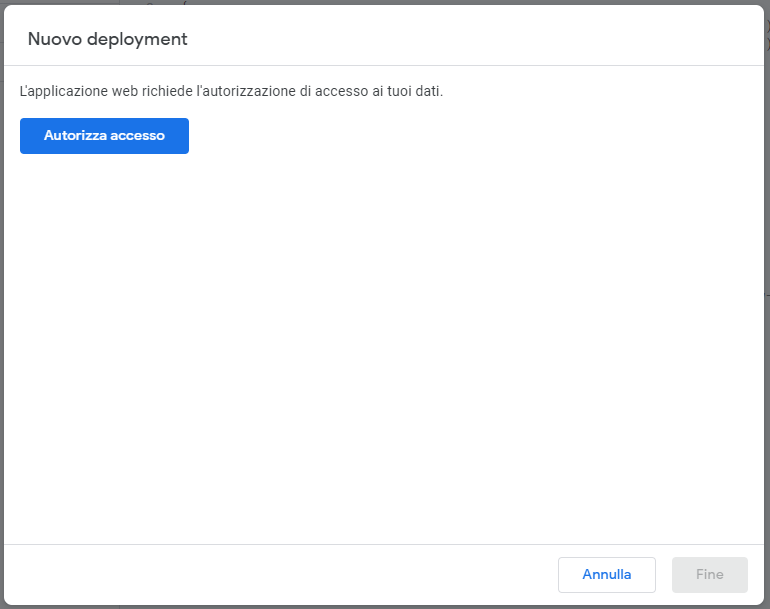
A questo punto inizia tutta la procedura di autenticazione e di autorizzazione: si inseriscono le proprie credenziali di accesso:

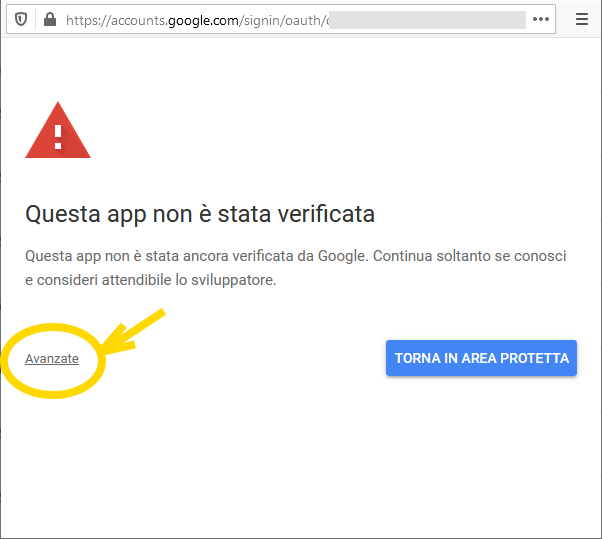
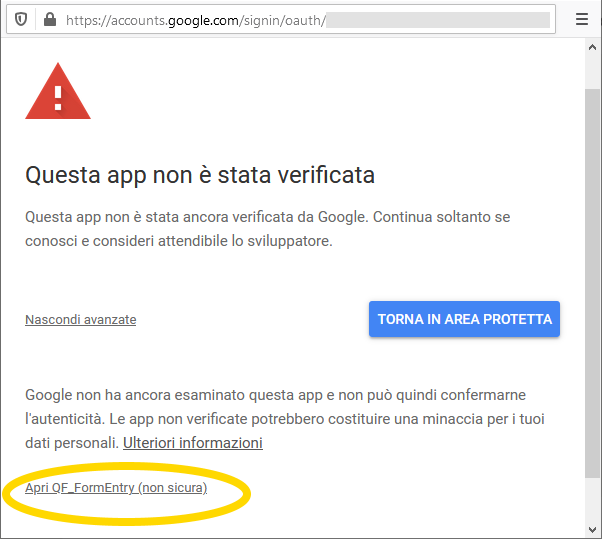
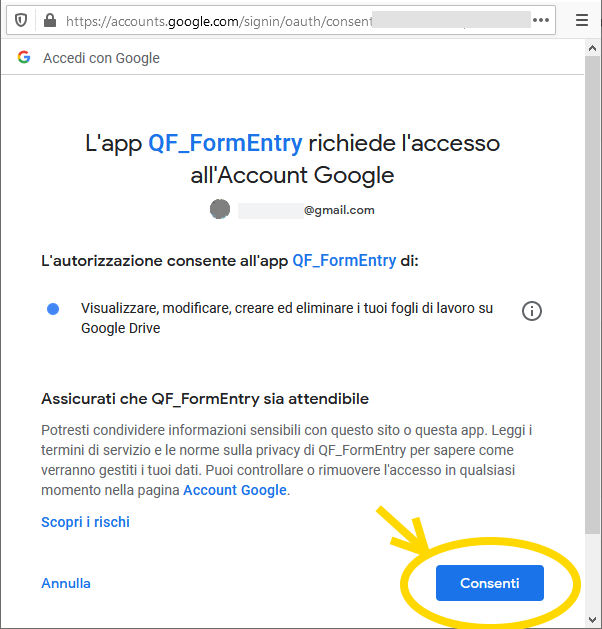
Alla fine si ottiene l’URL della web application, che inizia sempre con "https://script.google.com/macros/..", da copiare e incollare successivamente in QuiFaber:
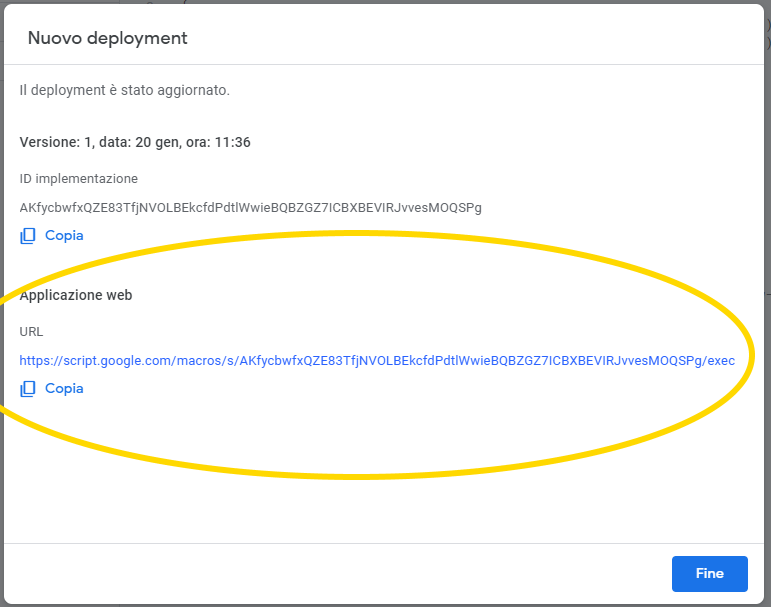
Aprire QuizFaber, scegliere un quiz qualsiasi o uno nuovo, selezionare il menu Quiz > Proprietà quiz :

Cliccare su Salvataggio > Salvataggio quiz sul cloud con Google Drive > Impostazioni :

Selezionare la prima voce "Crea una nuova Google web application", poi premere il pulsante "Successivo" :
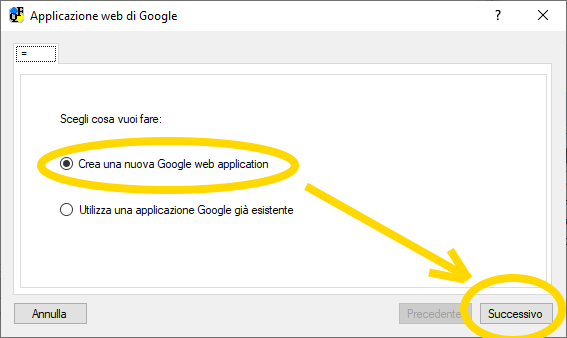
L'indirizzo URL (quello che inizia con: https://script.google.com/macros/) va copiato nella finestra successiva, come mostra la seguente figura:
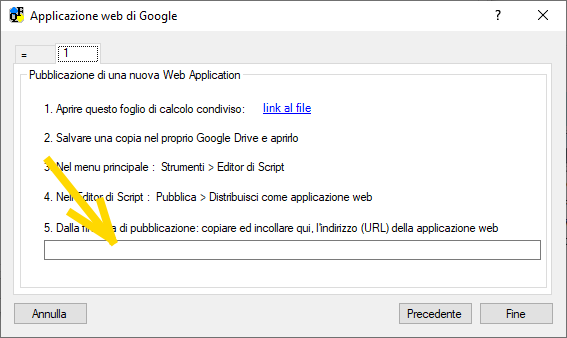
La configurazione è terminata!
Salvare il quiz, creare il quiz in HTML e testare il salvataggio sul foglio di calcolo di Google Drive.
Per leggere i risultati del quiz, passare al prossimo capitolo.
Articoli correlati
- Introduzione a Google Drive
- Come accedere a Google Drive
- Creazione e configurazione di un foglio di calcolo
- Consultare i risultati con QuizFaber